W świecie produkcji wideo dźwięk odgrywa kluczową rolę. Często obraz w filmie jest doskonały, ale ścieżka dźwiękowa pozostawia wiele do życzenia. Być może doświadczyłeś już sytuacji, kiedy dźwięk był zbyt cichy, szumiał lub po prostu nie miał jakości, jakiej byś sobie życzył. Zamiast kompresować i renderować wideo od nowa, aby poprawić jedynie ścieżkę dźwiękową, istnieją specjalne programy, które mogą to zrobić szybko i łatwo. W tym samouczku pokażę Ci, jak za pomocą dwóch bezpłatnych programów, Avidemux i MKVToolNix, wymienić ścieżkę dźwiękową bez konieczności ponownego renderowania filmu.
Najważniejsze wnioski
- Możesz wymienić ścieżkę dźwiękową w filmie bez konieczności ponownego renderowania całego wideo.
- Programy Avidemux i MKVToolNix są bezpłatnymi i przyjaznymi użytkownikowi alternatywami.
- Zamiana ścieżki dźwiękowej zajmuje kilka minut i umożliwia szybszą edycję.
Prosta instrukcja krok po kroku
Avidemux: Wymiana ścieżki dźwiękowej
Najpierw spojrzymy na Avidemux, popularne narzędzie do edycji plików wideo i dźwiękowych. Aby pracować z Avidemux, musisz najpierw pobrać i zainstalować program.
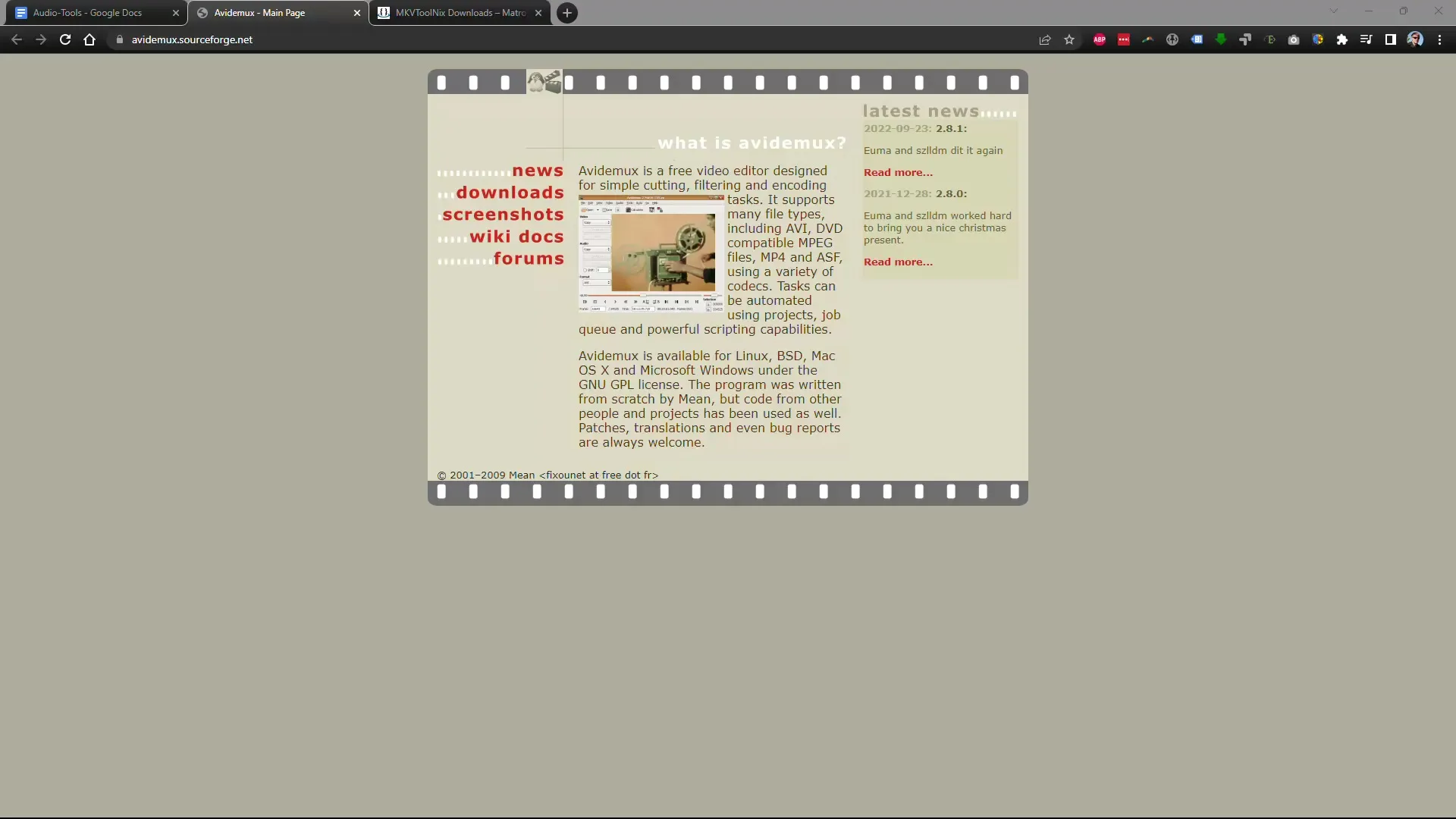
Po uruchomieniu Avidemuxa, możesz załadować plik wideo, który chcesz edytować. Kliknij przycisk "Otwórz plik" i wybierz odpowiedni plik z zapisanych projektów.
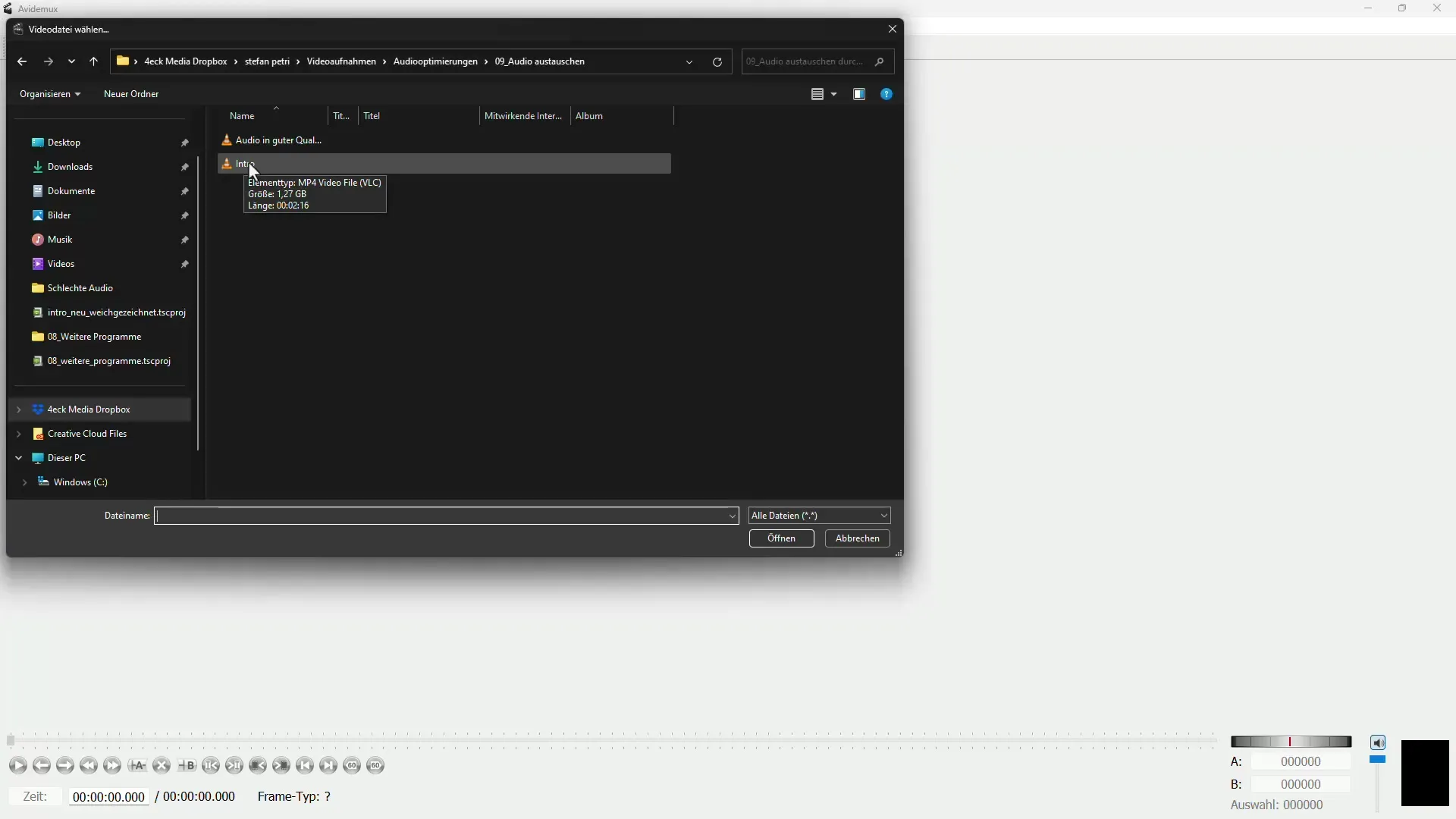
Po załadowaniu wideo możesz dostosować istniejącą ścieżkę dźwiękową. Kliknij w menu "Audio" i wybierz "Wybierz ścieżkę dźwiękową". Zobaczysz tutaj wszystkie dostępne źródła dźwięku. Wybierzesz domyślną ścieżkę dźwiękową, która jest obecna w twoim wideo, ale chcesz ją zastąpić.
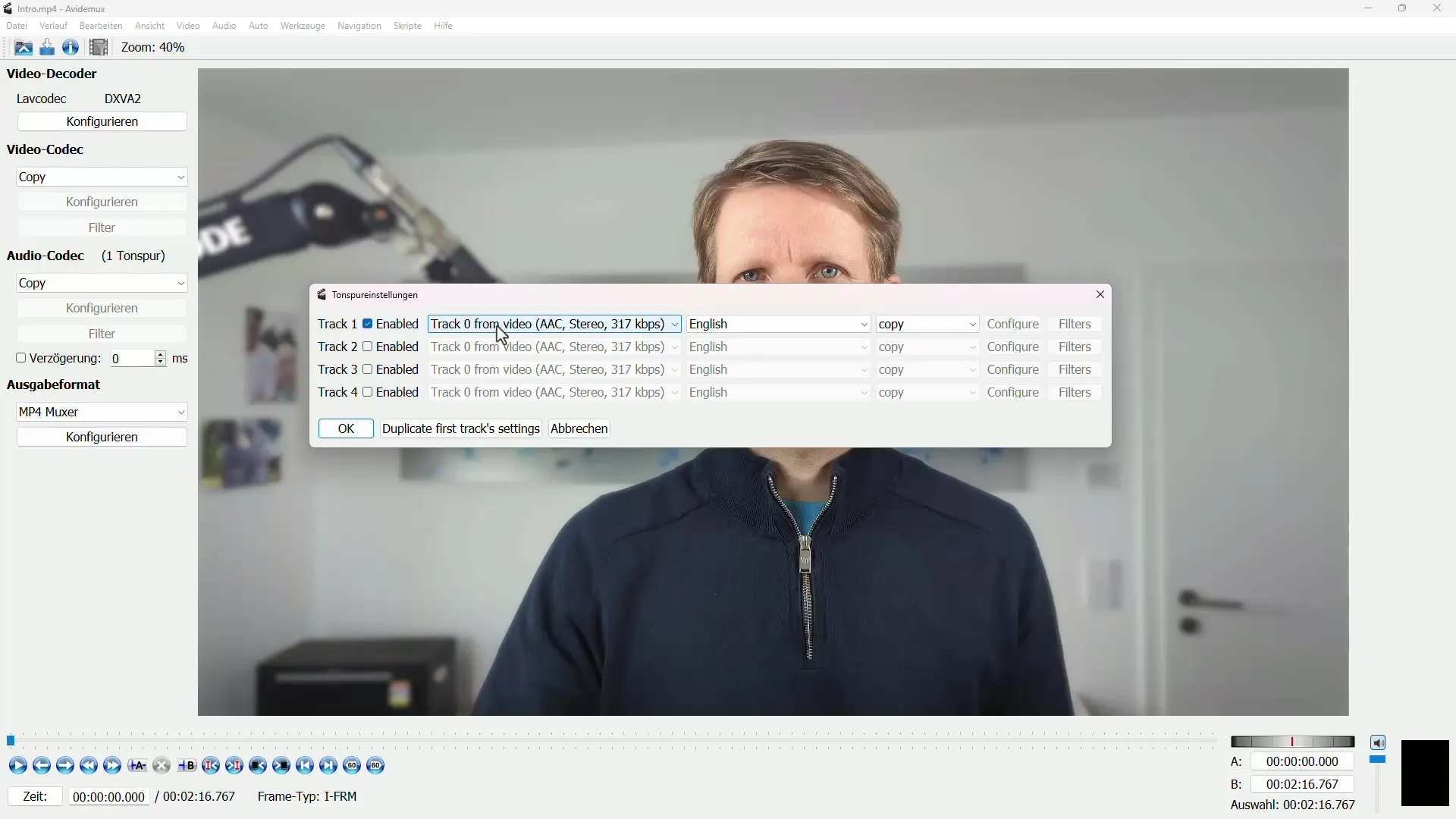
Aby poprawić jakość dźwięku, kliknij "Dodaj ścieżkę dźwiękową" i wybierz ulepszoną ścieżkę dźwiękową, którą wcześniej utworzyłeś. Może to być zoptymalizowany plik MP3 lub WAV, który oferuje większą klarowność i głośność.
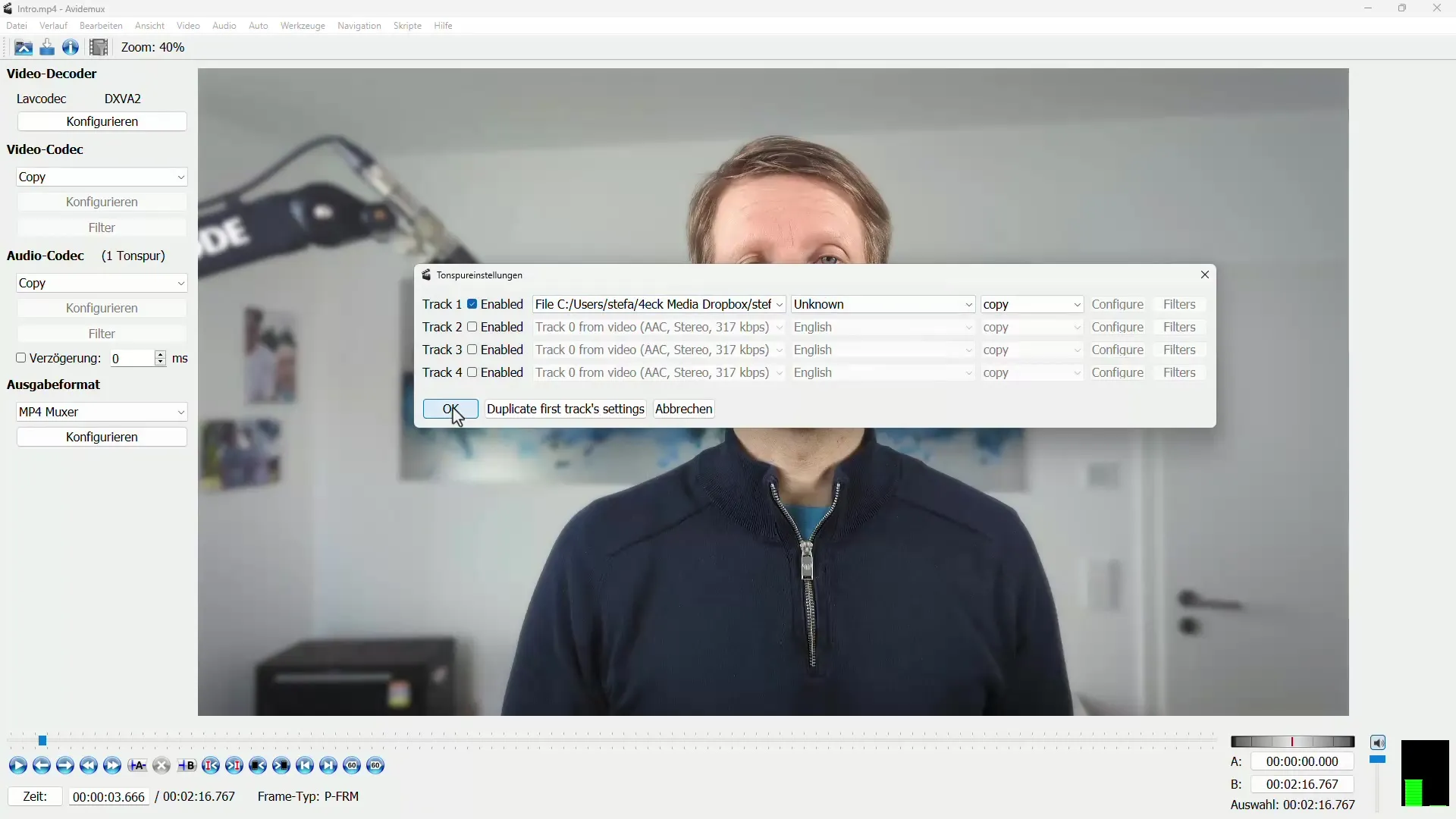
W następnym kroku musisz zapisać projekt. Wróć do menu i wybierz "Zapisz wideo". Nadaj nową nazwę plikowi, aby nie nadpisać oryginalnego pliku i zapisz zmiany.
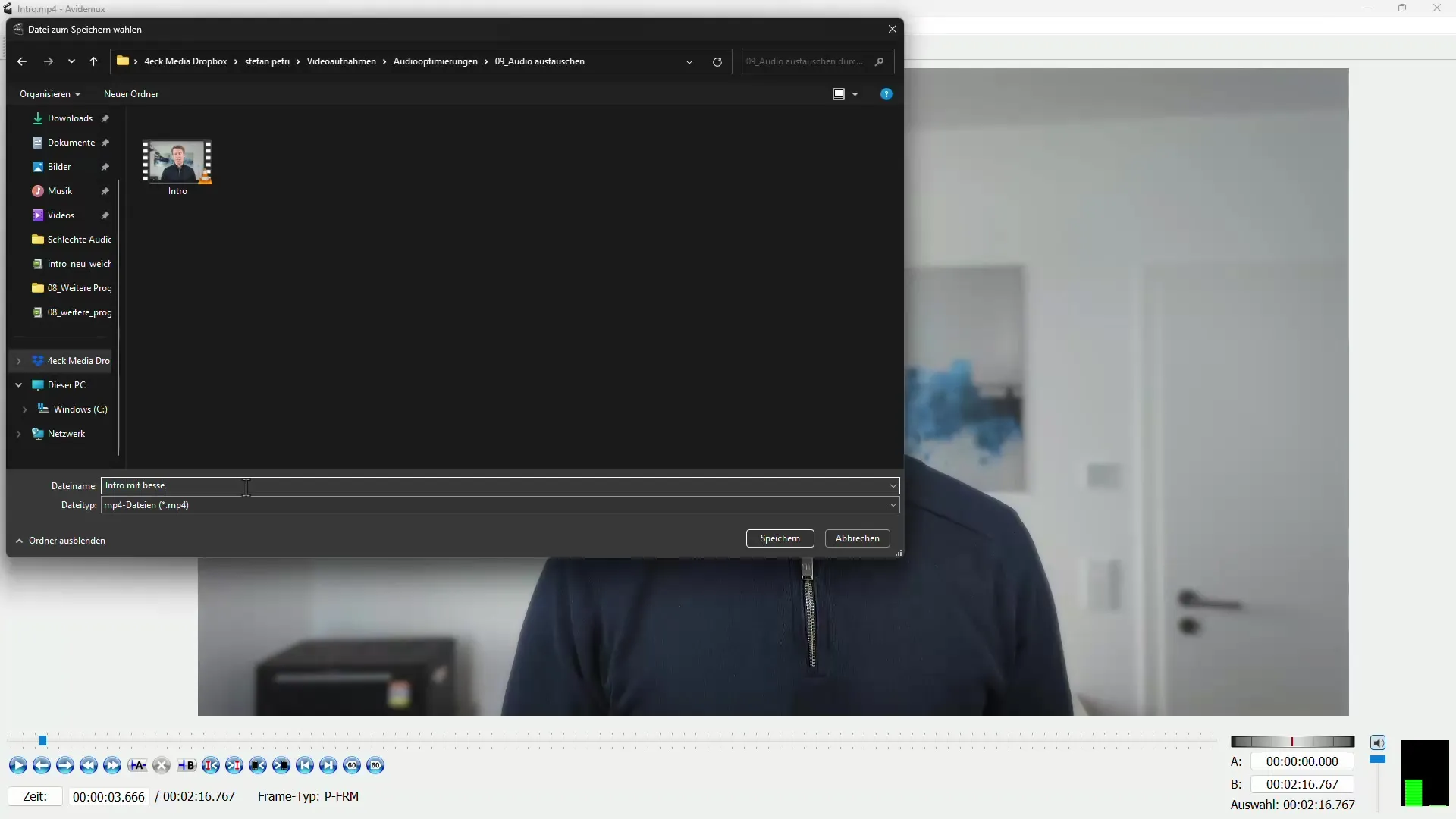
Avidemux teraz szybko wymieni ścieżkę dźwiękową, nie kompresując ponownie wideo. Po krótkim czasie twoje nowe wideo będzie gotowe.
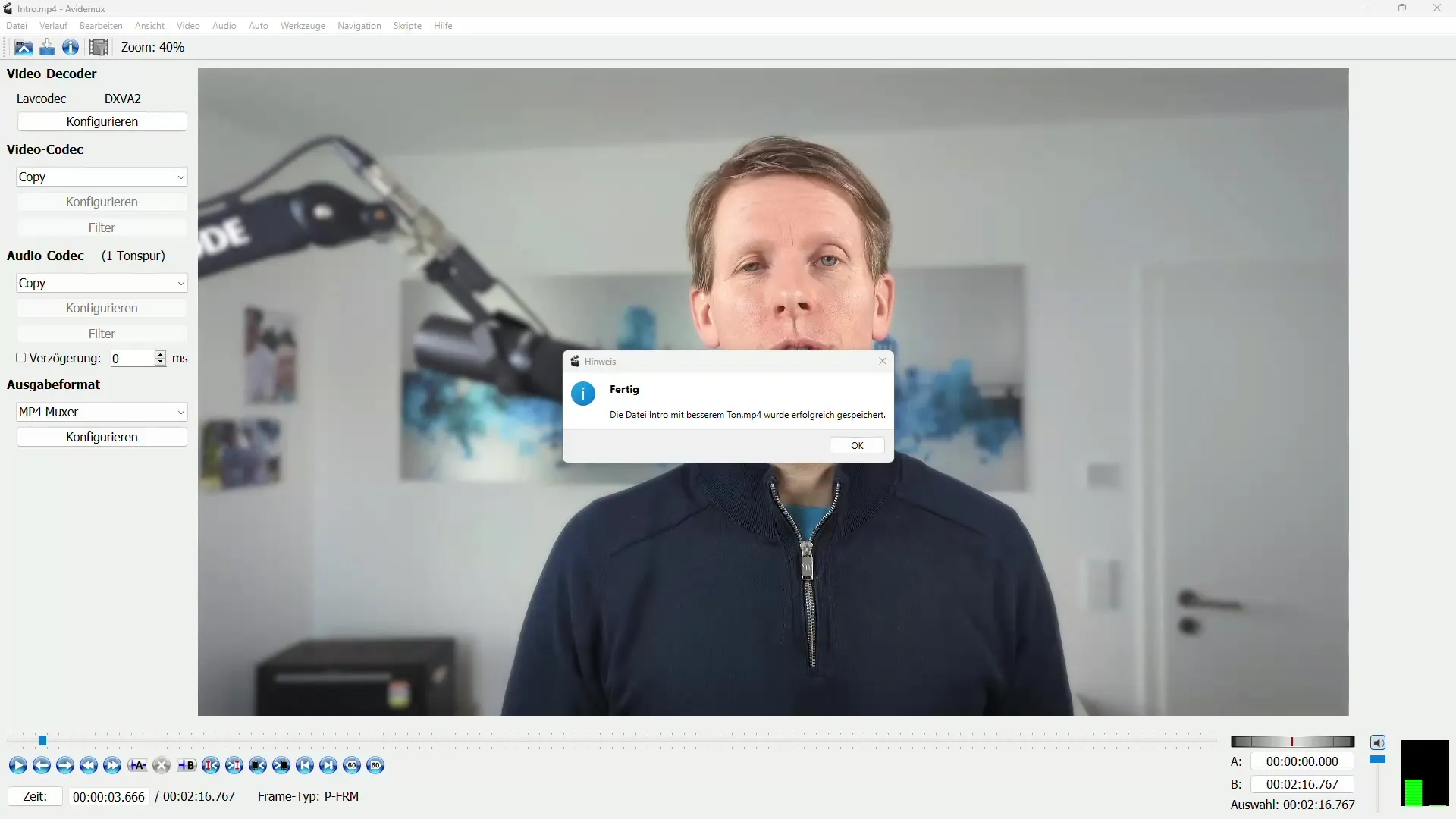
Aby upewnić się, że wszystko działa poprawnie, odtwórz edytowane wideo i posłuchaj ulepszonej ścieżki dźwiękowej. Pamiętaj, że oryginalne wideo nie zostało zmienione; wymieniono tylko ścieżkę dźwiękową.
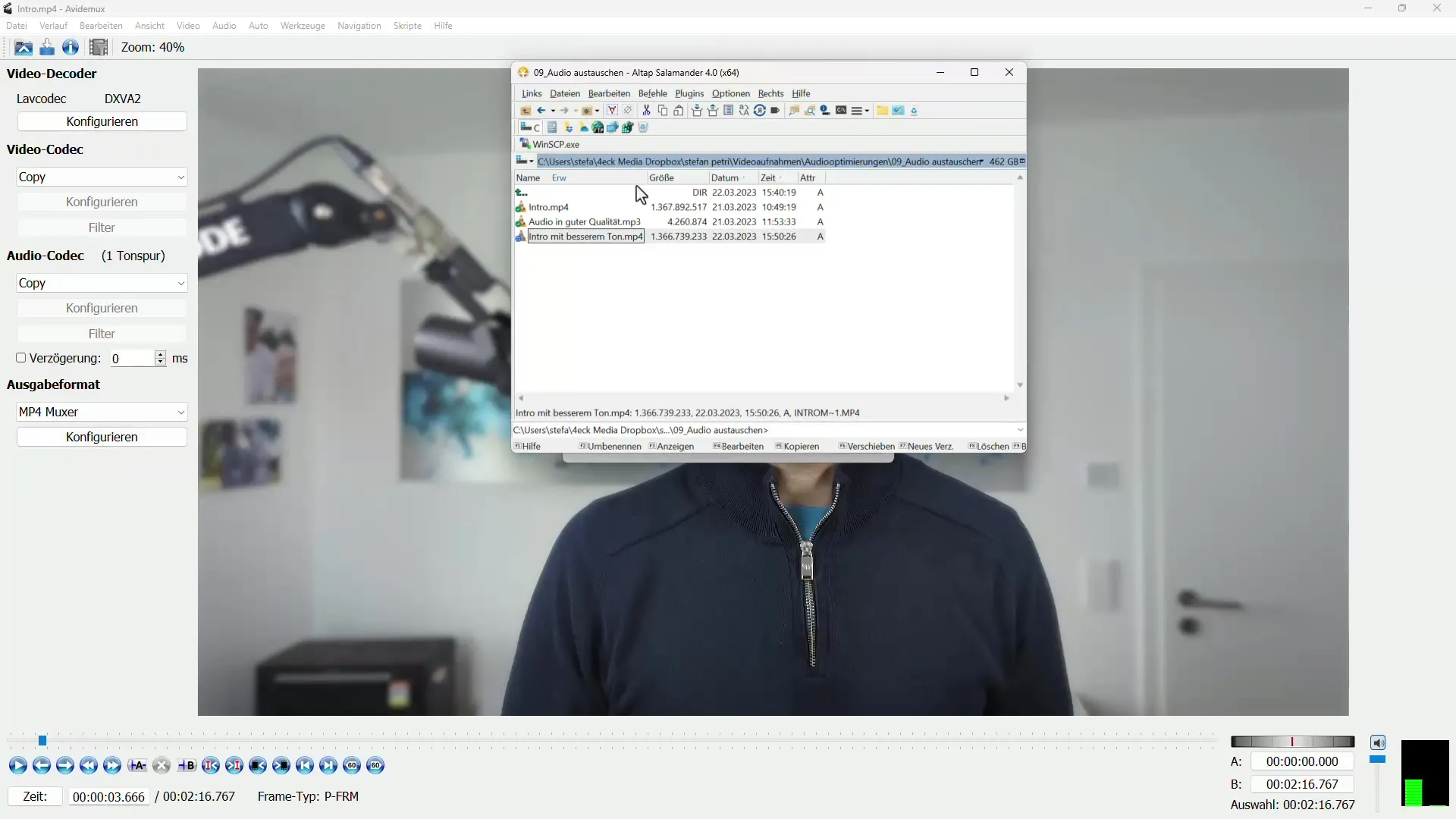
MKVToolNix: Alternatywa
Jeśli Avidemux nie działa u ciebie poprawnie, MKVToolNix może być cenną alternatywą. Pobierz i zainstaluj ten program przed rozpoczęciem pracy.
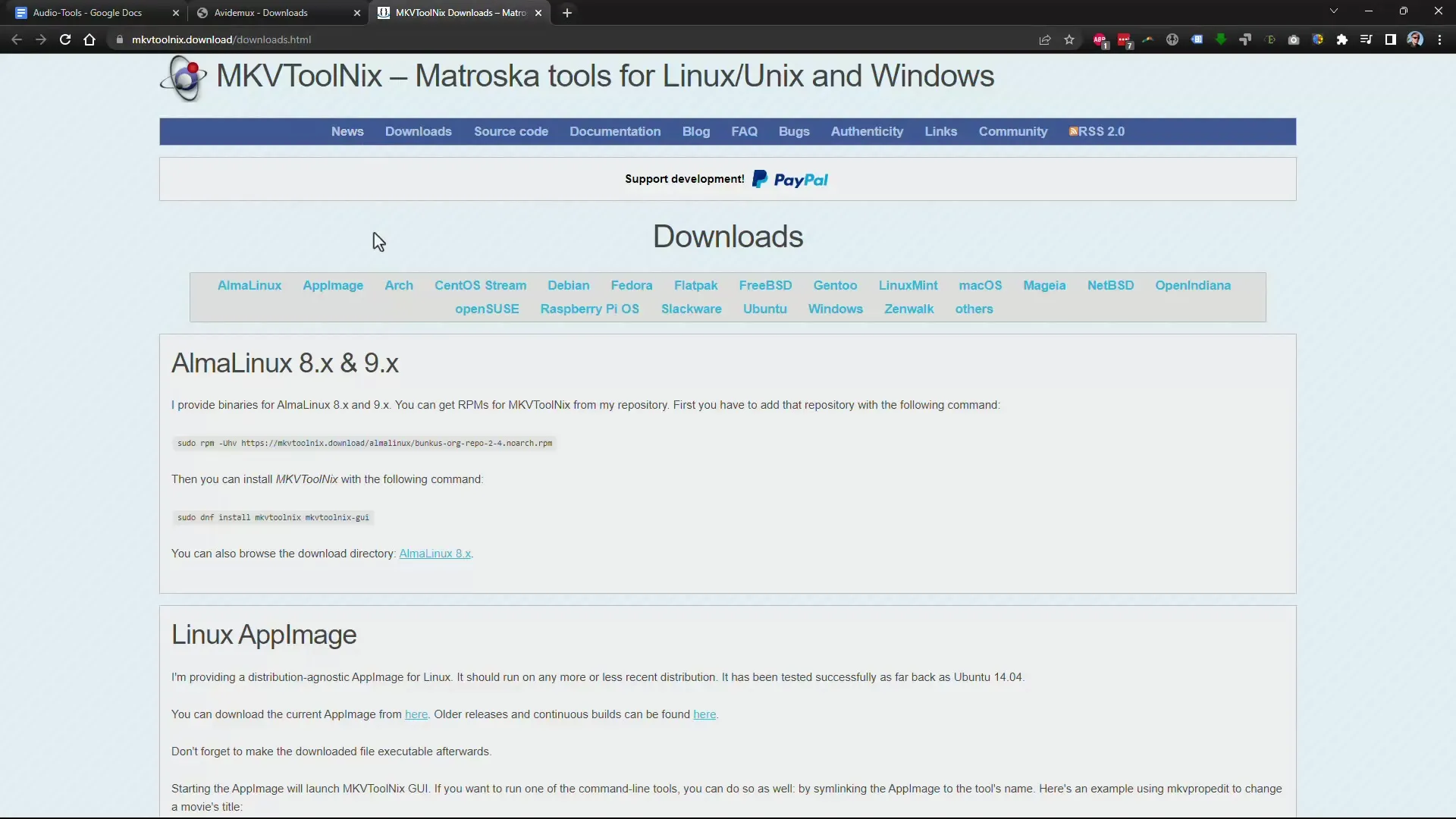
Uruchom MKVToolNix i po prostu przeciągnij swój plik wideo do okna programu. Jest to jedna z najprostszych metod dodawania plików w MKVToolNix.
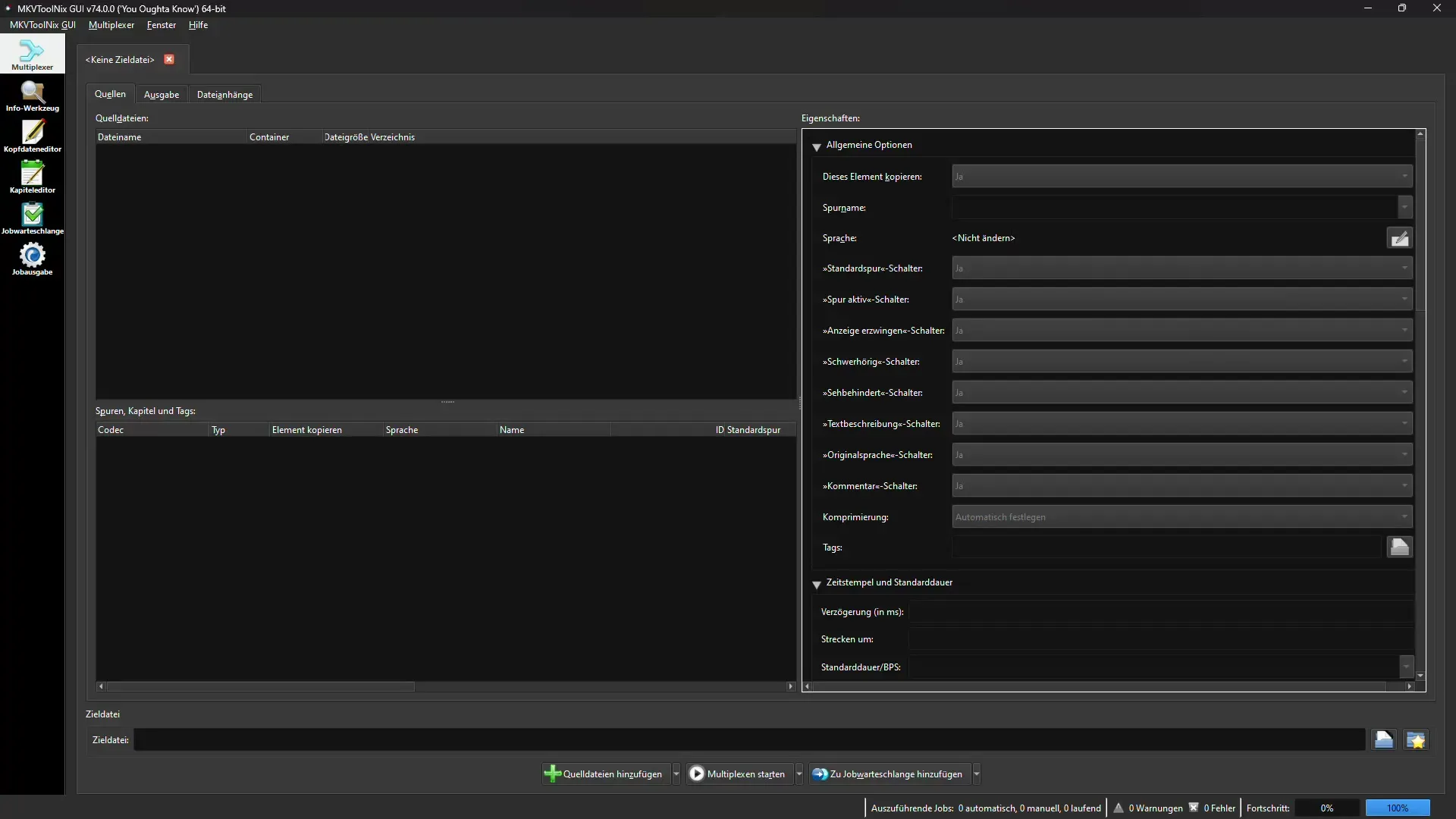
Po załadowaniu pliku wideo możesz zobaczyć istniejące ścieżki dźwiękowe. Usuń standardową ścieżkę, którą nie potrzebujesz, i dodaj nowy plik dźwiękowy, który chcesz użyć.
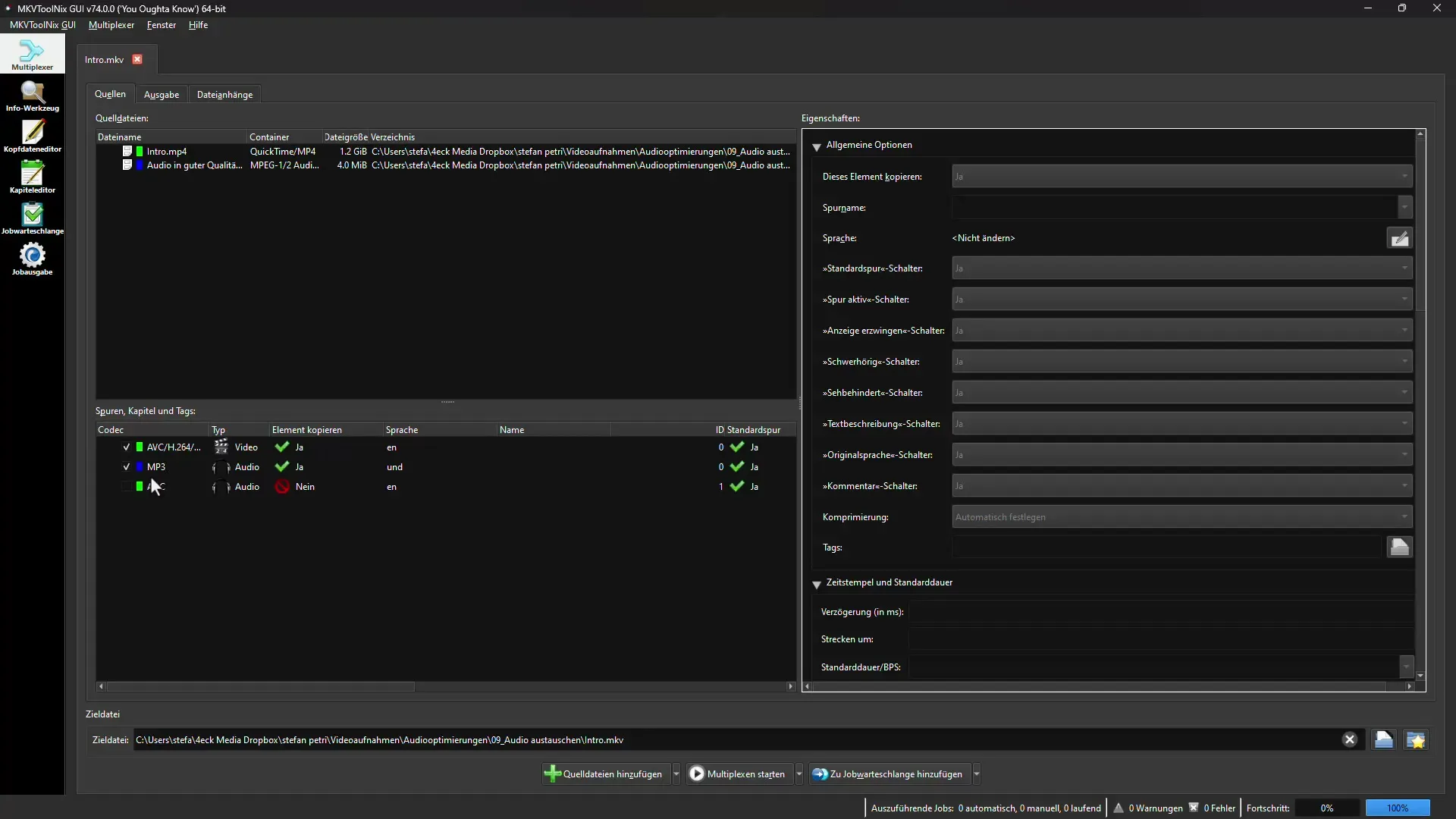
Kiedy wszystko jest już ustawione, kliknij "Rozpocznij dodawanie dźwięku". MKVToolNix automatycznie wstawi ścieżkę dźwiękową i cały proces zostanie zakończony w kilka sekund.
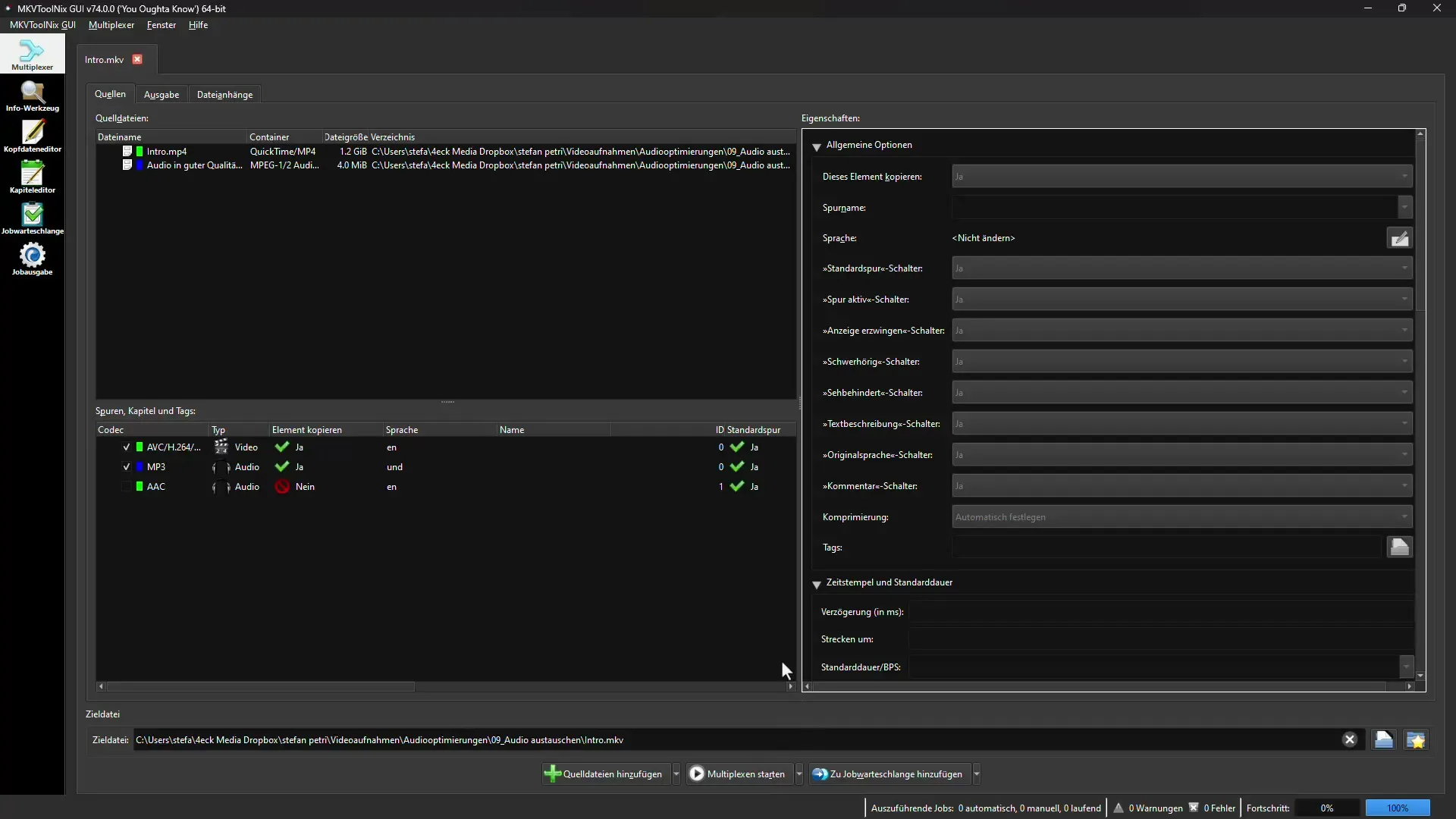
Po zakończeniu możesz znaleźć nowy plik w wybranym folderze i sprawdzić, czy ścieżka dźwiękowa została zmieniona zgodnie z Twoimi oczekiwaniami.
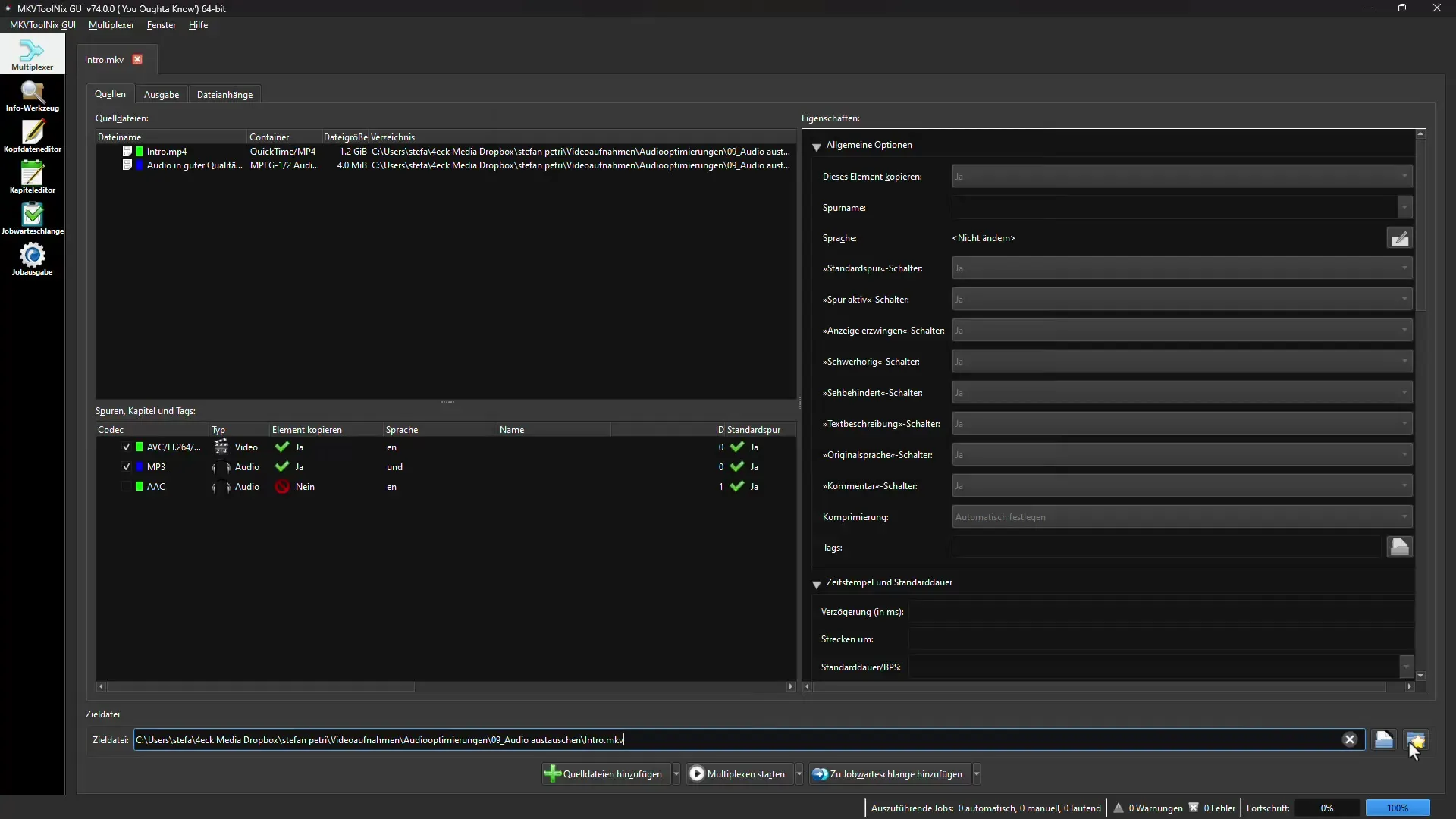
Dodatkowe wskazówki
Obydwa programy, Avidemux i MKVToolNix, są stosunkowo łatwe w obsłudze. Może być jednak pomocne, aby najpierw zoptymalizować swoją ścieżkę dźwiękową w oddzielnym programie do edycji audio, zanim ponownie wstawisz ją do swojego wideo. Programy takie jak Audacity lub Adobe Audition są tutaj dobrym wyborem.
Alternatywnie, jeśli jesteś gotowy zainwestować w płatny produkt, CrumplePop oferuje jeszcze prostsze rozwiązanie. Możesz zoptymalizować wideo i dźwięk wyjściowy jednocześnie w jednym kroku.
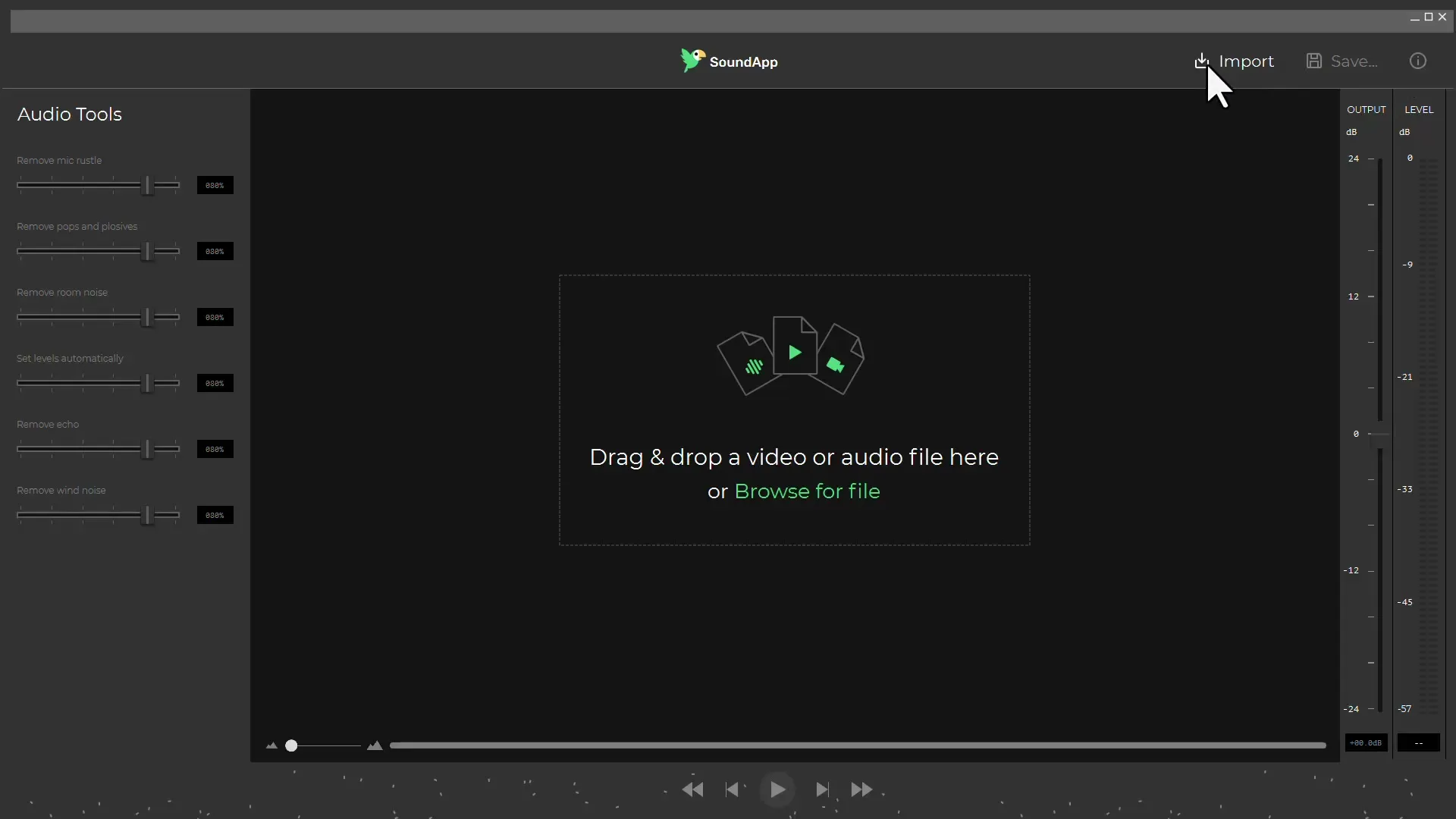
Po zoptymalizowaniu ścieżki dźwiękowej, upewnij się, że ulepszona wersja brzmi jaśniej i jest wysokiej jakości.
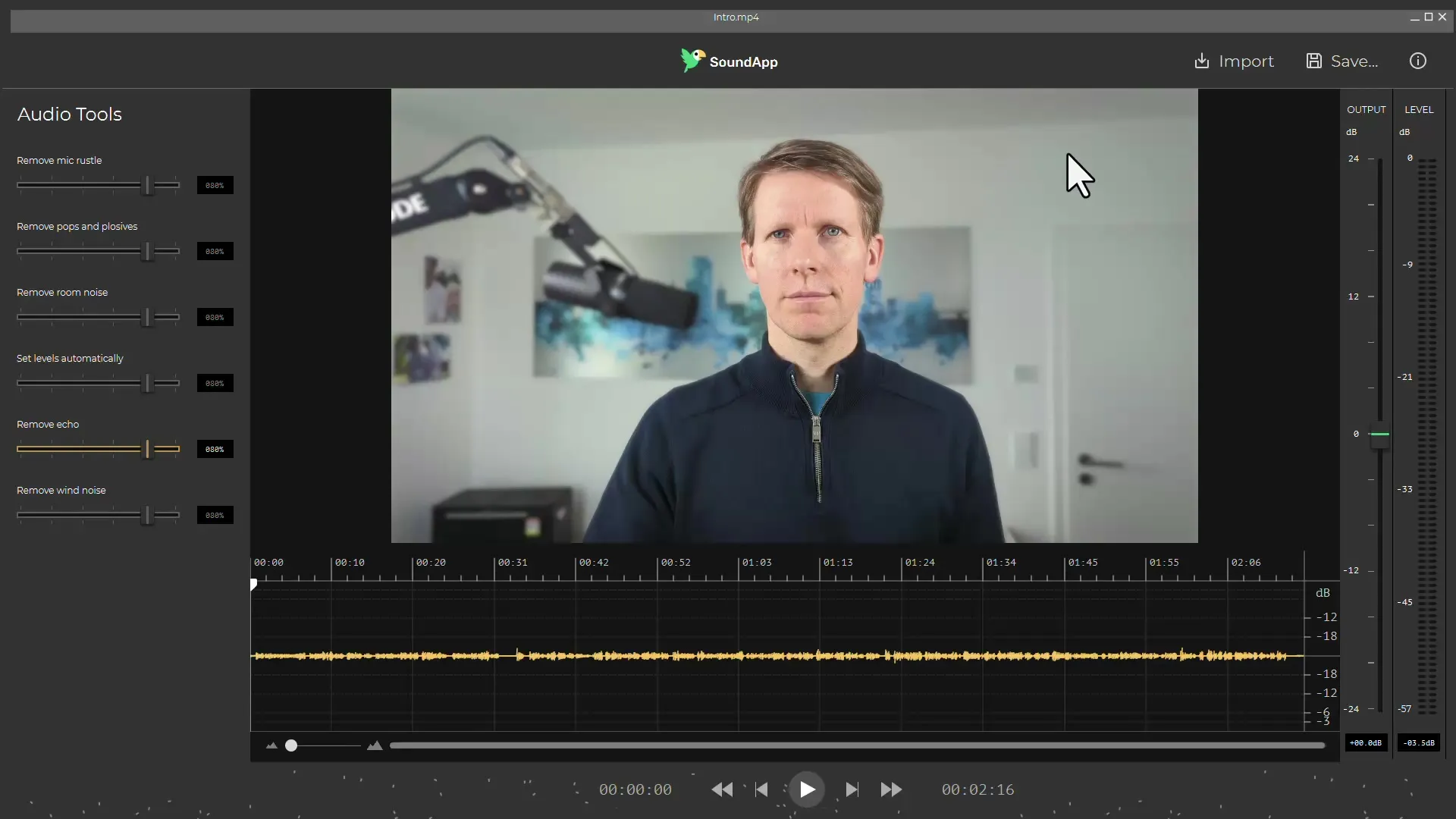
Podsumowanie - Poprawianie nagrań audio: Zamiana ścieżki dźwiękowej bez ponownego renderowania wideo
Dzięki wykorzystaniu darmowych programów takich jak Avidemux i MKVToolNix udało ci się pomyślnie zastąpić ścieżkę dźwiękową w swoim wideo, nie renderując całego projektu od nowa. Oba programy oferują doskonałą możliwość szybkiego i łatwego poprawienia jakości dźwięku w twoich wideo.
Najczęściej zadawane pytania
W jaki sposób mogę wymienić ścieżkę dźwiękową w swoim wideo?Możesz łatwo zastąpić ścieżkę dźwiękową wideo za pomocą programów takich jak Avidemux lub MKVToolNix, dodając nowe pliki audio.
Czy zamiana ścieżki dźwiękowej działa również w przypadku innych formatów wideo?Tak, oba programy obsługują różnorodne formaty wideo, dzięki czemu możesz także edytować różne formaty.
Czy Avidemux i MKVToolNix są naprawdę darmowe?Tak, oba programy są bezpłatne i mogą być używane bez ograniczeń.
Który program jest łatwiejszy w obsłudze?Interfejs użytkownika Avidemuxa może być bardziej intuicyjny, ale MKVToolNix oferuje dodatkowe funkcje, które mogą okazać się pomocne.
Czy mogę również zmienić ścieżkę dźwiękową w innych aplikacjach do edycji wideo?Tak, możesz zmienić ścieżkę dźwiękową w innych programach do edycji wideo, takich jak Adobe Premiere czy DaVinci Resolve.

